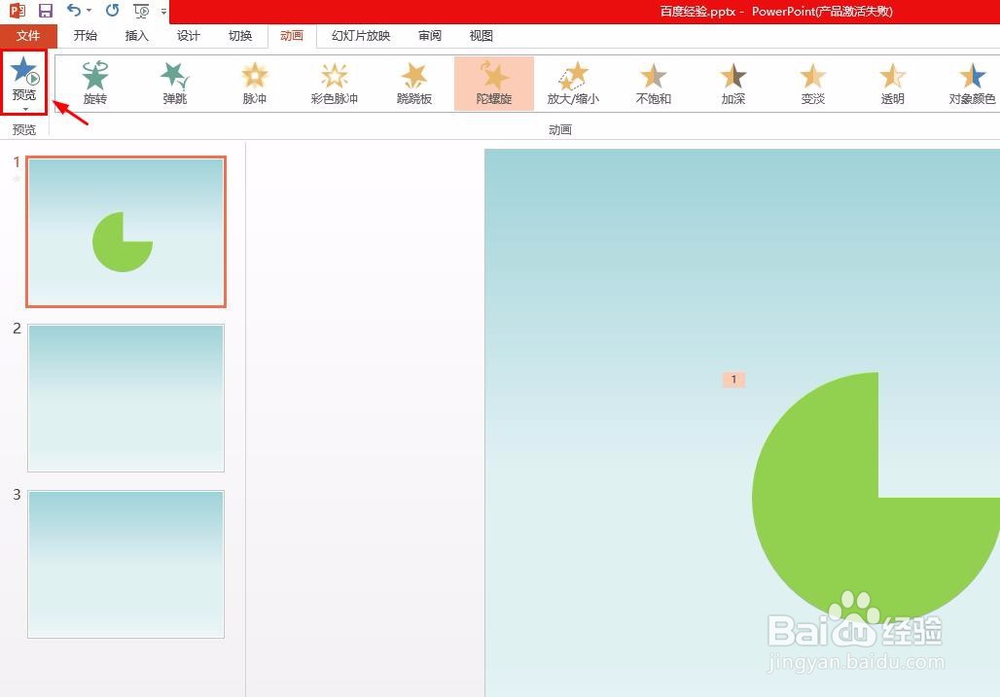ppt中图形可以做很多动画效果,那献垴淄睬么ppt中如何做图形旋转动画呢?下面就来介绍一下ppt中做图形旋转动画效果的方法,希望对你有所帮助。
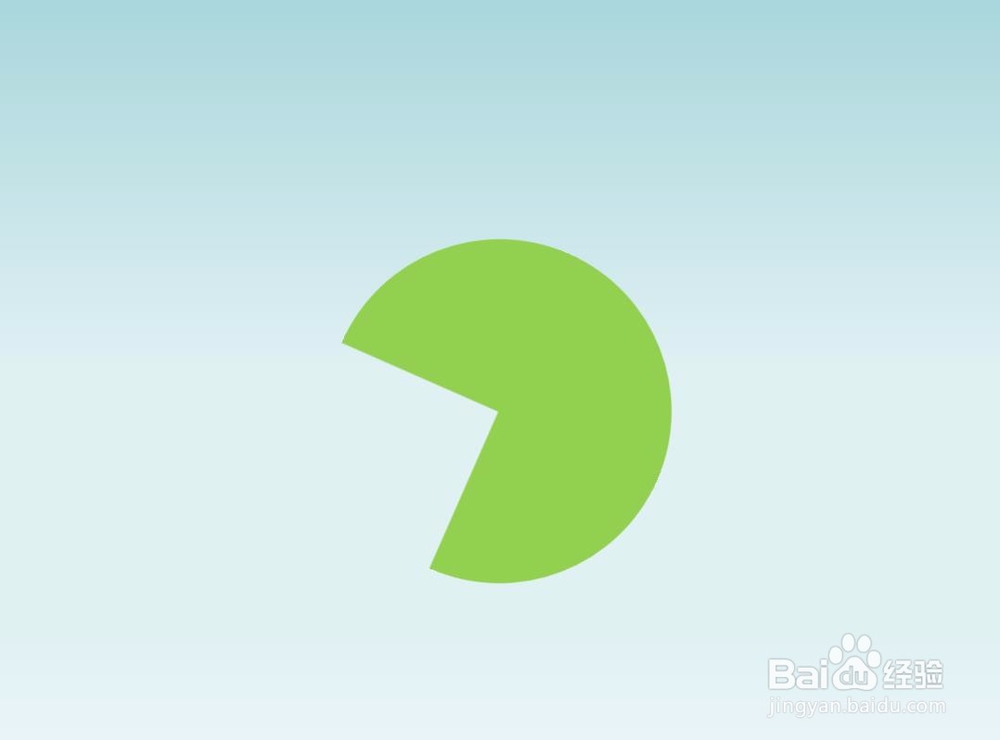
工具/原料
Microsoft Office 2013
ppt中如何做图形旋转动画
1、第一步:打开一个需要做图形选择动画效果的ppt。
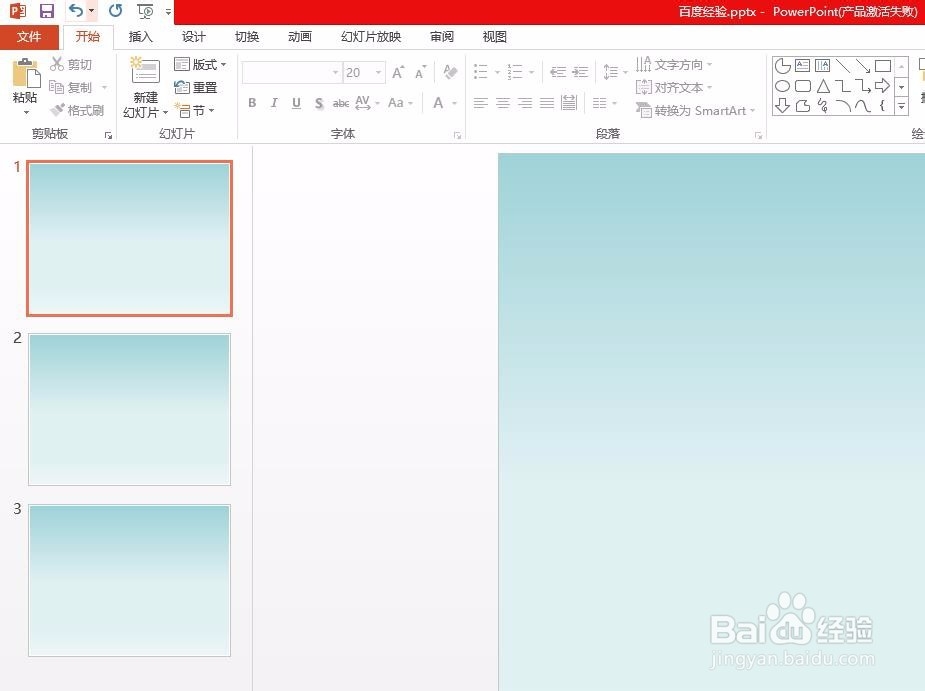
2、第二步:在菜单栏“插入--形状”中选择自己需要的图形。
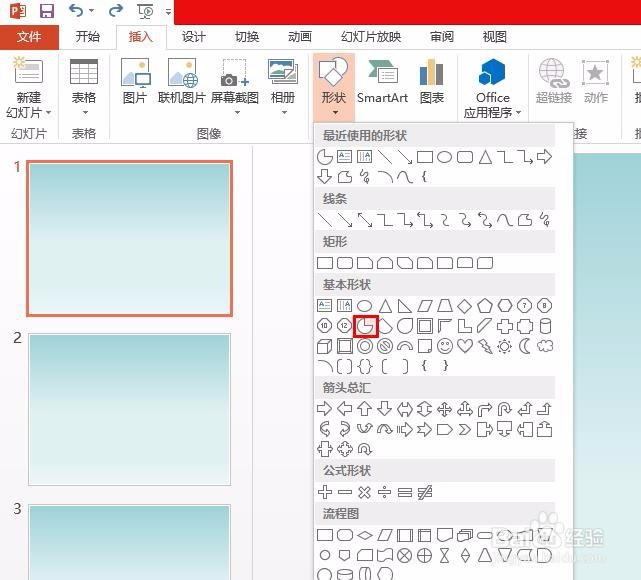
3、第三步:按住鼠标左键在幻灯片中画出所选图形,并设置填充颜色。
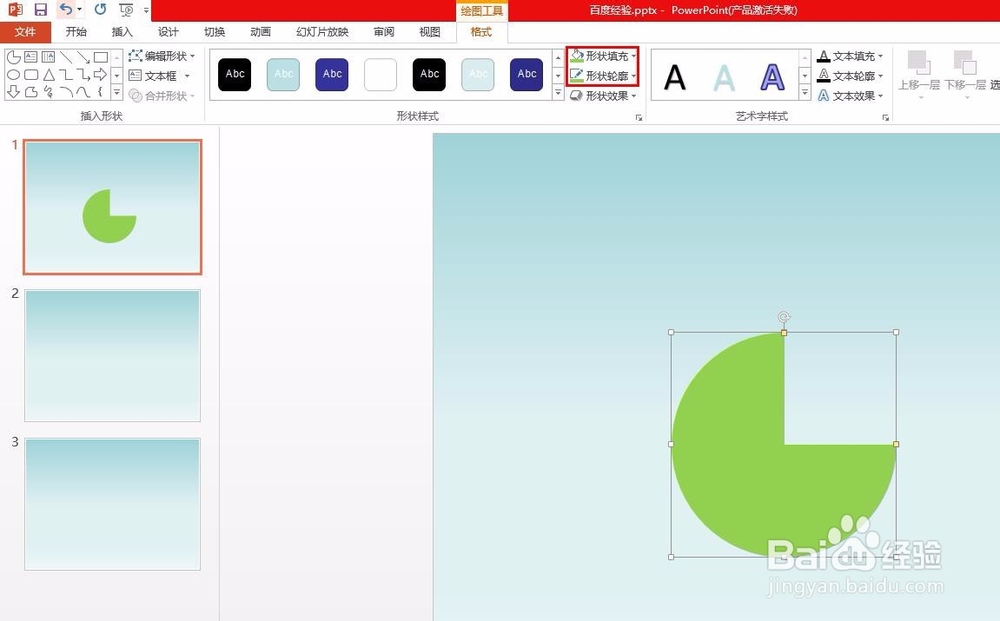
4、第四步:在菜单栏“动画--添加动画”中选择“陀螺旋”效果。
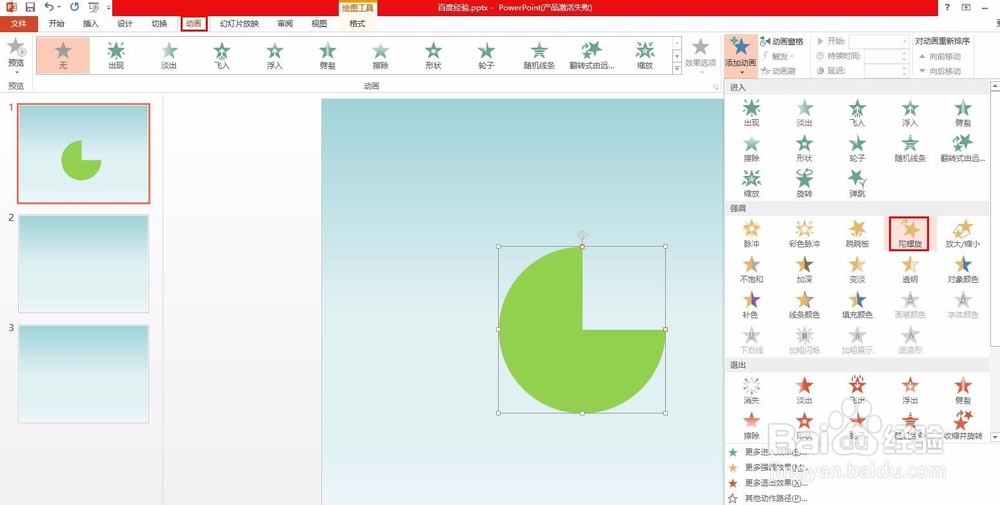
5、第五步:单击菜单栏中红色圆圈标记的按钮。
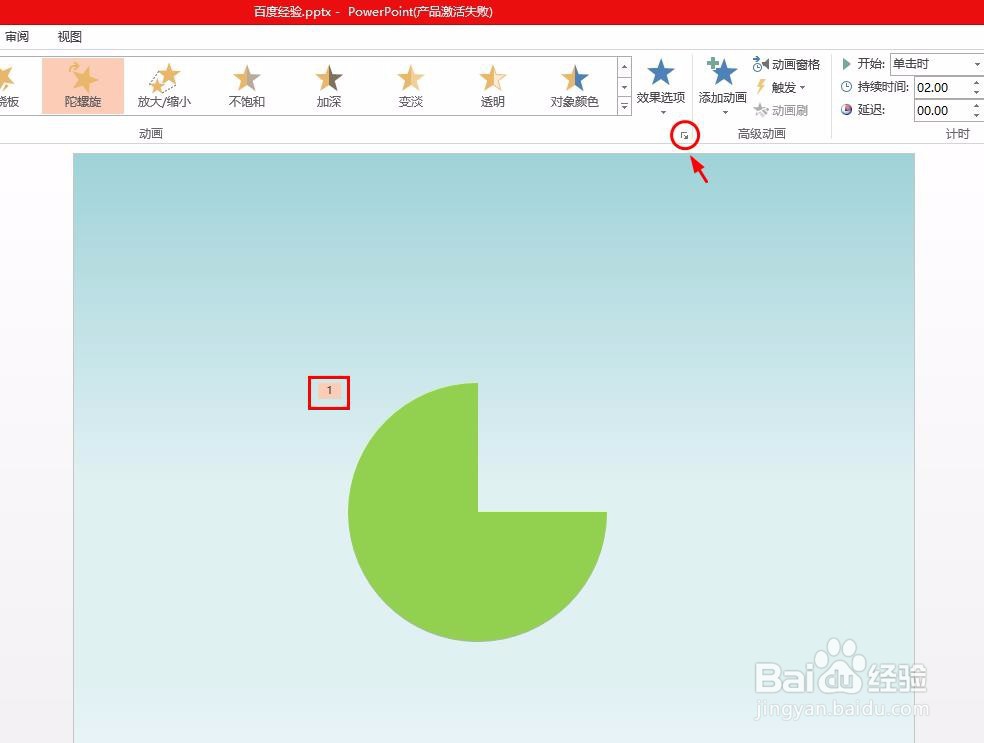
6、第六步:在弹出的“陀螺旋”对话框中,根据需要设置重复次数。

7、第七步:单击左上角“预览”按钮,就可以看到图形旋转效果了。